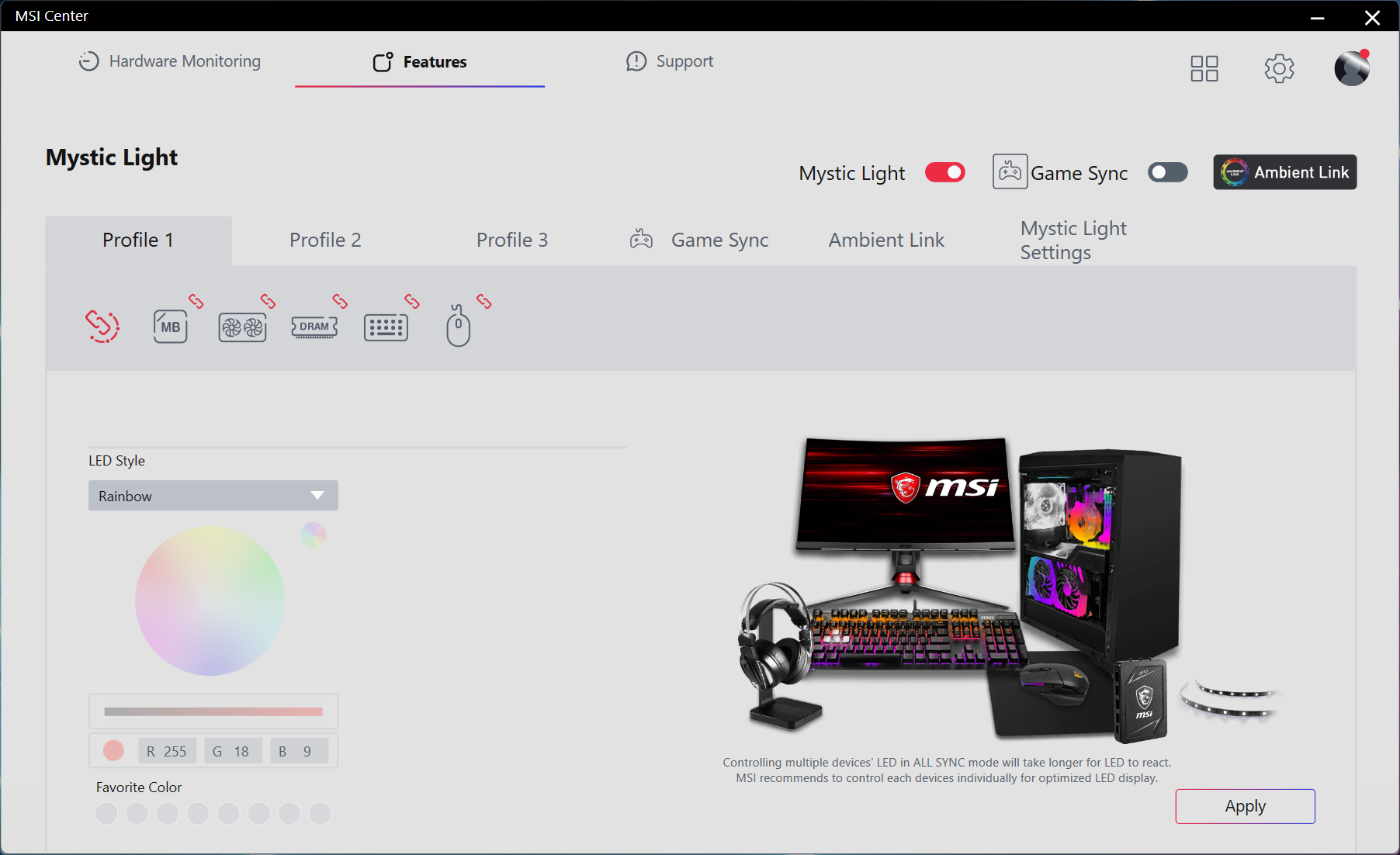Сборка
Итак, как понятно из многочисленных ссылок на предварительные обзоры таких же или очень похожих продуктов — никаких сюрпризов в плане поведения системы у нас не должно быть. Самое время сконцентрироваться на самом главном, то есть на опыте сборки ПК с материнской платой и корпусом MSI Project Zero.
Она начинается нетипично, с установки голой материнской платы сразу в корпус. Это контр-интуитивно для всех, кто привык сначала ставить хотя бы процессор, память и M.2-накопитель, а затем помещать весь набор внутрь корпуса.
Но дело в том, что с MSI B650M PROJECT ZERO и подобными ей моделями следует гораздо аккуратнее обращаться, чтобы не загнуть какие-то из многочисленных коннекторов с обратной стороны. Конечно, разъемам питания и SATA ничего не будет, а вот гребешки USB, ARGB и других разъемов такого типа в обычной материнской плате гораздо в большей безопасности. Итак, первый шаг — снять боковые и верхнюю панели корпуса, что делается без инструмента: стенки держатся даже без винтов-барашек, а верхняя крышка — как раз на двух барашках. По желанию передняя панель тоже снимается, но потребности в этом не было. Прикручиваем материнскую плату в корпус винтами на обычное MicroATX-место.


Далее в желаемой последовательности можно подключить накопитель, установить процессор и модули DDR5. Затем нужно установить вентиляторы СЖО таким образом, чтобы они работали на выдув сверху корпуса и закрепить радиатор на верхних местах для вентиляторов.
В случае именно MSI MAG Coreliquid E360 и Kingston Fury Beast остается множество места между ними, но определенным комбинациям с толстым радиатором и очень высокими модулями памяти будет тесно.
Далее водоблок устанавливается на процессор, что совершенно несложно с Socket AM5, а вот для аналогичных систем на базе Intel потребует открутить съемную часть поддона материнской платы с обратной стороны, чтобы добраться до крепления системы охлаждения. Впрочем, и это тоже не должно быть сложным. Наконец видеокарта тоже занимает свое место с подпоркой.
И приходит время необычных подключений. К этому моменту на обратной стороне поддона материнской платы накопится множество кабелей. Часть при этом уже будет подключена к отдельному контроллеру ARGB и вентиляторов, а часть будет выходить от СВО. Все это нужно подсоединить к типичным коннекторам материнской платы, но в обычных системах это всегда очень неприятный момент, ведь разъемы находятся в глубине корпуса по периметру платы плюс желательно как-то максимально аккуратно прокладывать к ним провода, чтобы они не портили эстетику.
С MSI Project Zero обе проблемы решены: и доступ прост, и кабели можно почти не убирать (хотя в комплекте к MSI MAG Pano M100R PZ идут четыре многоразовые стяжки-липучки и есть штатные места для их крепления в корпусе). Если в системе есть SATA-накопители, то они занимают места на этой стороне корпуса и подсоединяются тоже рядом.


Наконец, только после этого будет рационально устанавливать блок питания. Поскольку мы имеем дело с модульным блоком, то оптимально будет сначала установить точное количество коннекторов, подсоединить их к блоку и только затем отправить его на должное место в собственном боксе на дне корпуса. А далее еще никогда не было так легко подсоединять (и отсоединять!) разъемы питания, особенно дополнительные 8-контактные ATX!
Если не полениться и аккуратно проложить провода от вентиляторов СЖО, то общую идиллическую картину «беспроводного ПК» будут портить только два тоненьких кабеля от водоблока MSI MAG Coreliquid E360 White, ведь PCB у материнской платы черная, а провода белого цвета безальтернативно идут через нее. Пожалуй, на своем ПК есть смысл их просто покрасить маркером, чтобы не так бросались в глаза. Ну и, конечно, никуда не пропал большой толстый кабель питания видеокарты. Лучшее, что с ним можно сделать — это купить ARGB-удлинитель вроде Lian Li Strimer и превратить наличие проводов из минуса системы в плюс.
В этом смысле и Gigabyte со своим преждевременным Project Stealth, и ASUS с серией устройств BTF (Back To the Future) пошли на один шаг дальше MSI Project Zero. Там вдобавок к PCI Express x16 предусмотрен специальный разъем, передающий питание специальной совместимой видеокарте через саму материнскую плату. При отсутствии такой видеокарты система остается совместимой со всеми обычными, так что это не добавляет осложнений.
Кстати, корпус MSI MAG Pano M100R PZ вполне совместим с любыми материнскими платами формата MicroATX, а вот MSI B650M PROJECT ZERO можно установить только в корпус с поддержкой back-connect (ну или переработанный собственно соответствующий обычный корпус, в поддоне которого прорезаны нужные отверстия).
На этом сборка ПК завершена и ее дополняют монитор MSI MAG 274QRFW, клавиатура MSI Vigor GK30 и мышь MSI Clutch GM11 — все белого цвета и с поддержкой ARGB-подсветки Mystic Light. Пожалуй, если подходить со стороны логики, то использование проводной периферии в этом случае является просто-таки преступлением, но тут уж как сложилось…
После установки Windows нужно не забыть об установке приложения MSI Center, в состав которого входят более десятка разных модулей.
Кроме того, они помогают управлять скоростью вращения вентиляторов и настраивать в одном месте всю совместимую ARGB-подсветку с протоколом MSI Mystic Light.
В некоторых случаях подсветка ПК не имеет никакого смысла, но в очень эстетической белой сборке она выглядит почти обязательной. В конце концов никто не требует подсвечивать всеми цветами радуги! Скажем, минималистичный белый вариант создает свое уникальное настроение.
Кстати, все протестированные компоненты, включая вентиляторы корпуса, выдают вполне подходящий белый цвет подсветки.